微软五笔:轻松实现五笔拼音混合输入的秘籍
作者:佚名 来源:未知 时间:2024-11-06
在数字化时代,快速准确地输入文字成为许多人日常工作和学习的基本技能。对于追求高效输入的用户来说,微软五笔输入法无疑是一个值得考虑的选择。它基于五笔编码规则,能够大幅度提升打字速度,尤其适用于需要大量文字输入的场景。然而,五笔输入法对于初学者来说可能存在一定的学习门槛,而拼音输入法则以其简单易用的特点广受欢迎。为了兼顾速度和易用性,微软五笔输入法提供了五笔拼音混合输入的功能。下面,我们就来详细介绍如何设置微软五笔的五笔拼音混合输入。
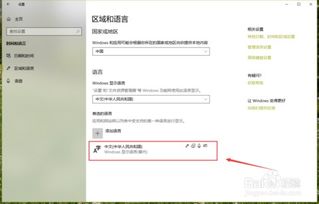
一、检查Windows版本与输入法支持
在设置之前,首先需要确认你的Windows版本是否支持五笔输入法。自Windows XP起,Microsoft就提供了官方的五笔输入法选项,而在Windows 10及之后的版本中,更是内置了更为现代化的微软拼音以及第三方五笔输入方案的支持。这意味着大多数现代Windows用户都能够直接在其设备上启用五笔输入而无需额外下载软件。
你可以通过以下步骤检查你的Windows版本和输入法支持情况:
1. 打开“设置”:点击左下角开始按钮,在弹出的菜单中选择齿轮图标进入“设置”。
2. 检查操作系统信息:依次点选“系统”、“关于”,查看当前运行的操作系统信息。
3. 确认输入法支持:进入“时间和语言”、“区域与语言”,检查列表中是否有可用的五笔输入选项。
如果你的系统自带没有找到满意的五笔输入工具,可以考虑访问官方网站或可信平台下载安装第三方五笔输入法软件,如搜狗五笔等。这些第三方软件通常具备更加个性化的功能配置和更佳的用户体验。
二、添加微软五笔输入法
一旦确定好想要使用的五笔输入方式后,接下来需要将其添加到Windows的语言设置当中去,以便能够随时切换调用。具体步骤如下:
1. 打开“设置”应用:点击左下角开始按钮,在弹出的菜单中选择齿轮图标进入“设置”。
2. 进入语言设置页面:依次点选“时间和语言”、“语言”。
3. 添加五笔输入法:在右侧窗格中的“首选语言”部分找到你希望为其添加五笔输入法的语言项,通常是简体中文或繁体中文。单击该条目旁边的选项按钮(三个点),从下拉菜单里挑选“语言选项”。
4. 选择输入法:在新页面中滚动查找“键盘”区域,点击“添加键盘”按钮,浏览列出的所有可用输入法类型,直到发现“五笔”或者具体名称为“Microsoft Wubi”的项目为止,然后勾选它完成添加过程。
三、设置五笔拼音混合输入
在成功添加微软五笔输入法后,接下来就可以设置五笔拼音混合输入了。具体步骤如下:
1. 打开“设置”窗口:同时按下【WIN+i】键。
2. 进入语言设置界面:在设置界面中,点击【时间和语言】选项。
3. 选择中文输入法:进入【语言】设置页面,选择【中文】。
4. 进入五笔输入法选项:点击【选项】,找到【五笔输入法】并点击进入。
5. 启用混合输入:在五笔输入法的【选项】页面中,勾选【五笔拼音混输】。
通过以上步骤,你就可以在微软五笔输入法中轻松实现五笔和拼音的混合输入了。在混合输入模式下,你可以根据需要随时切换输入法,既享受五笔的高效,又保留拼音的易用。
四、自定义五笔输入法设置
虽然默认状态下五笔输入法已经可以正常使用了,但每个人都有不同的打字习惯和需求,因此合理地定制化相关参数是非常必要的步骤之一。当五笔成为激活状态时,可以在屏幕右下角任务栏的通知区域内看到一个小图标显示着当前所处的输入模式。右键单击这个图标,会弹出一个上下文菜单供你选择各种操作命令,其中包括但不限于:“属性”、“帮助”、“退出”等。选取“属性”项,即可开启详细的五笔输入法设定界面。
在设定界面中,你可以对多种方面进行个性化调整:
候选词数量限制:根据需求设置显示的候选词数量。
全半角切换规则:自定义全角和半角的切换方式。
标点符号样式:选择你喜欢的标点符号样式。
高级设置:在“高级”标签页内,允许用户指定特定应用程序启动时自动采用某种输入方式,这对于经常需要在不同环境下切换输入法的朋友来说尤其实用。
完成所有修改后记得保存更改并重新启动计算机使新配置生效。
五、提升五笔输入法使用效率
掌握了正确的设置方法之后,最重要的就是通过不断的实践来熟悉掌握五笔编码规律,进而提升整体打字速度。以下是一些提升五笔输入法使用效率的建议:
1. 学习基础理论知识:利用互联网资源学习五笔输入法的基础理论知识,比如常见的字根记忆表、拆分原则等。
2. 练习打字:下载一些专门针对初学者设计的教学软件,它们通常包含了丰富多样的练习题库,有助于巩固记忆效果。
3. 强制使用:尝试编写日记或
































